Siden 2022 har Samsung-TV-er hatt en kalibreringsfunksjon som utføres ved hjelp av en smarttelefon gjennom SmartThings-appen – Samsungs egen app for å kontrollere enheter i sitt «smarthjem»-økosystem. Denne prosessen er kun tilgjengelig for filmmodus og kan bare utføres for én slik modus.
Typer kalibrering på Samsung-TV-er
Kalibrering på Samsung-TV-er tilbys i to versjoner:
- Smart Calibration (Smart kalibrering): En rask kalibrering som justerer generelle innstillinger for fargespekteret. Den er tilgjengelig for alle OLED-TV-er og QLED-modeller fra og med 2022.
- Expert Calibration (Ekspertkalibrering): Denne typen kalibrering utføres over et bredere spekter av fargenyanser. Prosessen krever flere gjennomganger, noe som gir større presisjon. Denne innstillingen er kun tilgjengelig for avanserte Neo QLED- og OLED-TV-serier.
Krav til TV-er og smarttelefoner for kalibrering
For at kalibrering skal kunne utføres, må TV-en ha en skjerm av høy kvalitet som kan vise farger nøyaktig. TV-er med lavkvalitetsskjermer, som Crystal-serien, støtter ikke kalibrering fordi deres LED-skjermer ikke kan gi riktig fargespekter. I tillegg er det nesten umulig å kalibrere QLED-TV-er med neste generasjons skjermer med 8-biters fargedybde og FRC-teknologi. Dette er fordi FRC-teknologi, som er basert på menneskets syns inerti, erstatter farger som oppfattes ubevisst.
QLED- og OLED-TV-er (ikke alle modeller) med 10-biters fargedybde kan kalibreres mer presist og støtter Expert Calibration (Ekspertkalibrering).
Når det gjelder krav til smarttelefoner, må enhetene som brukes til kalibrering, ha kameraer av høy kvalitet som kan fange opp fargene som vises på TV-skjermen. Derfor er ikke alle telefonmodeller egnet for kalibrering. Du kan kalibrere TV-en din ved hjelp av Samsung-smarttelefoner utgitt etter januar 2019, inkludert S-serien, Note-serien, Fold-serien og Z Flip-serien, som alle er utstyrt med førsteklasses kameraer. Tilsvarende er iPhoner utgitt etter januar 2019 også kompatible, inkludert iPhone 11 og nyere modeller, samt iPhone SE av andre og tredje generasjon.
Liste over Samsung-TV-er som støtter kalibrering
| Samsung-TV-modell | Utgivelsesår | Støtte for Smart Calibration | Støtte for Expert Calibration |
|---|---|---|---|
| S95B, Q80B, Q70B, Q60B, The Serif, The Frame, The Sero | 2022 | Ja | Nei |
| QN900B, QN800B, QN700B, QN95B, QN90B | 2022 | Ja | Ja |
| S85C, S90C, Q90C, Q80C, Q70C, Q60C, The Serif, The Frame | 2023 | Ja | Nei |
| S95C, QN90C, QN80C, QN900C, QN800C, QN700C | 2023 | Ja | Ja |
| S85D, QNX1D, QE1D, Q90D, Q80D, Q70D, Q60D, The Serif, The Frame | 2024 | Ja | Nei |
| S90D, S95D, QN90D, QN80D, QN900D, QN800D | 2024 | Ja | Ja |
Slik bruker du kalibreringsfunksjonen på Samsung-TV-er
For å bruke kalibreringsfunksjonen, må du sørge for at TV-en og smarttelefonen din er koblet til det samme internett-nettverket. Sørg for at smarttelefonen ikke bruker mobildata. Hvis du har et Wi-Fi-nettverk, må både TV-en og smarttelefonen være koblet til det samme nettverket. Dette er viktig fordi telefonen sender kommandoer til TV-en for å justere innstillinger ved hjelp av IP-adressen til det lokale nettverket.
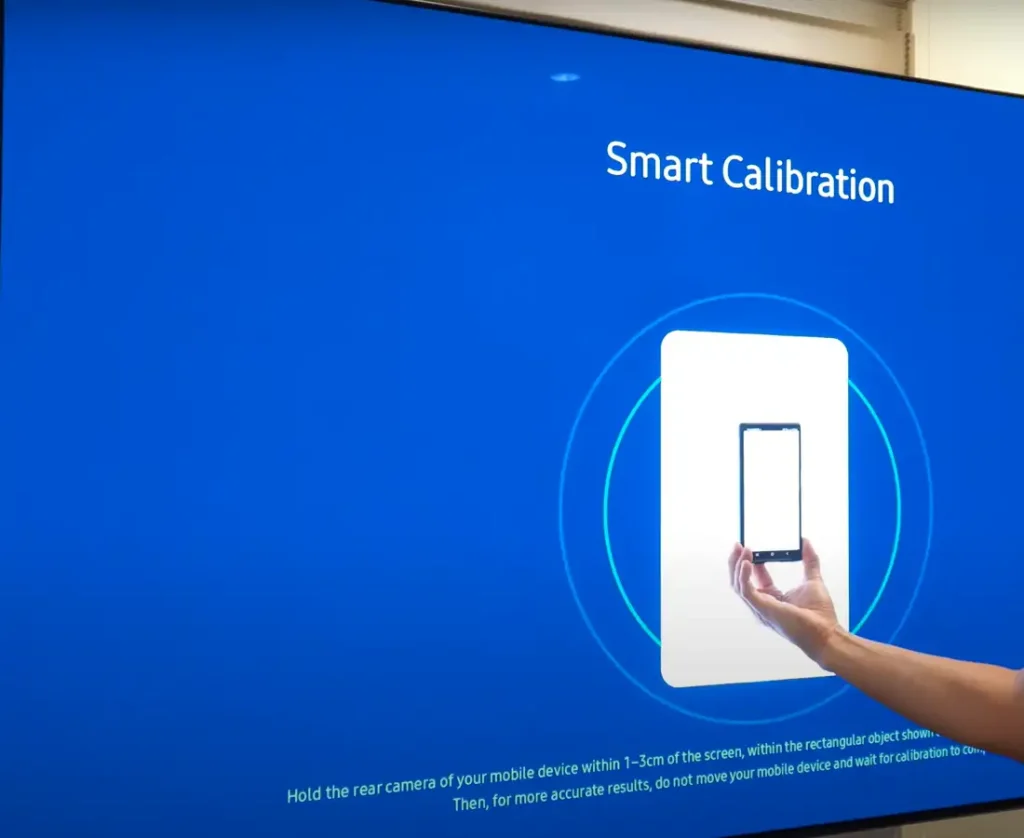
- Åpne SmartThings-appen på smarttelefonen.
- Trykk på «Enheter»-fanen nederst på skjermen. Hvis TV-modellen ikke legges til automatisk, må den legges til manuelt. Vanligvis legges TV-en til automatisk.
- Velg TV-en din fra listen over enheter. En meny med tilgjengelige funksjoner vises på skjermen.
- Velg Smart Calibration eller Expert Calibration.
- Smart Calibration tar mellom 8 og 15 sekunder.
- Expert Calibration tar 15–20 minutter. Du må bruke et stativ for å holde telefonen stabil foran TV-skjermen i denne prosessen.
- Når kalibreringen starter, vises et hvitt rektangel på TV-skjermen.
- Hold smarttelefonen nær skjermen, omtrent 1–3 cm unna det hvite rektangelet.
- Trykk på «Start kalibrering»-knappen på telefonens skjerm.
Det hvite rektangelet på TV-skjermen begynner å endre farge. Smarttelefonen registrerer fargene som vises og sammenligner dem med referanseverdier. Hvis det oppdages avvik, sender telefonen kommandoer til TV-en for å justere bildeinnstillingene. Når kalibreringen er fullført, vil TV-en automatisk bytte til visningsmodus.
Kalibreringsfeil, tilbakestilling og utilgjengelighet av kalibrering
Nøyaktigheten av kalibreringen avhenger sterkt av kvaliteten på kameraet til telefonen. Hvis kameraet er defekt eller ikke fungerer riktig, kan kalibreringsresultatene være unøyaktige. I slike tilfeller kan du tilbakestille kalibreringen ved å gå til:
Meny > Innstillinger > Alle innstillinger > Bilde > Ekspertinnstillinger > Tilbakestill bilde.
Dette vil tilbakestille både kalibreringen og alle tilpassede bildeinnstillinger til standardinnstillingene.
Hvis kalibreringsalternativet ikke er tilgjengelig i SmartThings-appen, kan dette skyldes følgende:
- Kompatibilitet med TV-modell: TV-modellen støtter ikke kalibrering.
- Krav til smarttelefon: Smarttelefonen oppfyller ikke kravene for kalibrering.
Selv om du kanskje har en veldig god telefon, som en Motorola eller Xiaomi, er kalibrering ikke tilgjengelig for dem fordi Samsung ikke kjenner til kvaliteten på kameraet som er installert i telefonen.










